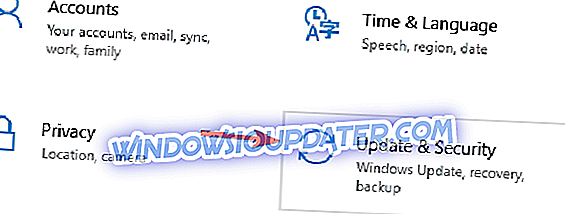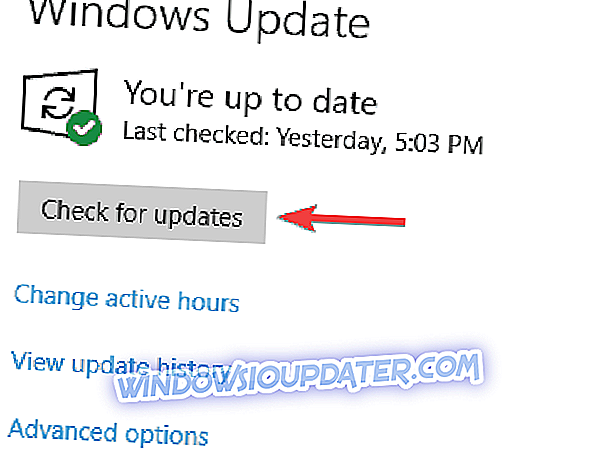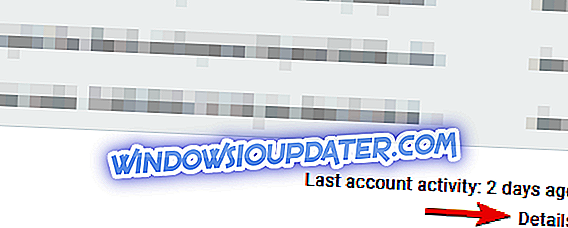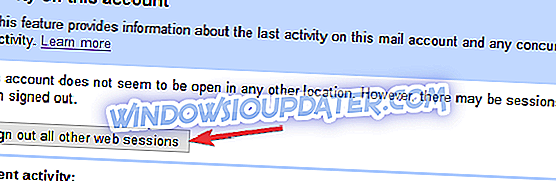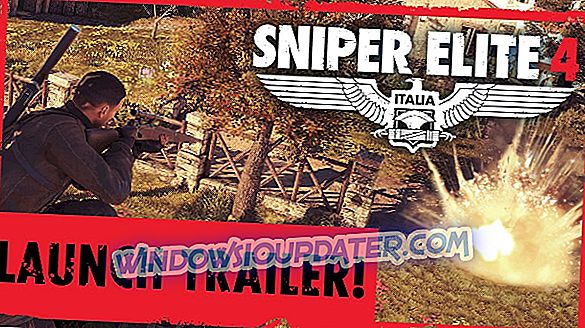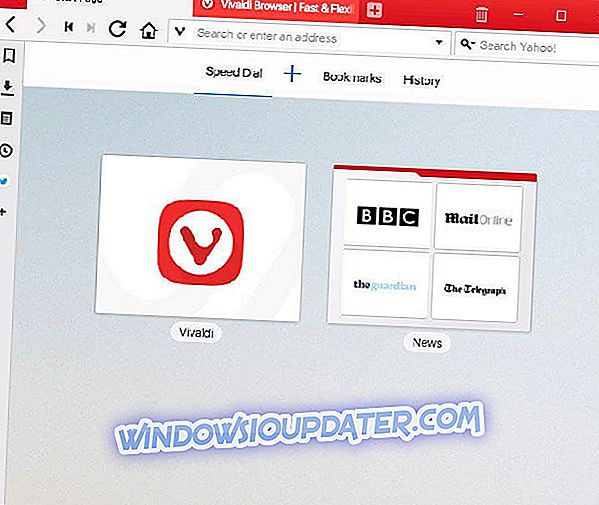Banyak pengguna Outlook melaporkan terlalu banyak pesan koneksi simultan saat mencoba memeriksa email mereka. Ini bisa menjadi masalah besar dan mencegah Anda menerima email baru, tetapi ada cara untuk memperbaiki masalah ini, dan dalam artikel ini kami akan menunjukkan kepada Anda bagaimana melakukannya.
Bagaimana cara memperbaiki Terlalu banyak koneksi secara bersamaan Kesalahan Outlook?
- Nonaktifkan Kirim & Terima Semua jadwal
- Periksa antivirus Anda
- Instal pembaruan terbaru
- Keluar dari perangkat atau aplikasi tertentu
- Periksa kata sandi Anda
- Ubah nilai Timeout Server
- Gunakan webmail
- Gunakan klien desktop yang berbeda
Solusi 1 - Nonaktifkan Kirim & Terima Semua jadwal
Jika Anda mendapatkan terlalu banyak koneksi secara bersamaan kesalahan Outlook, masalahnya mungkin pengaturan Anda. Seperti yang Anda ketahui, Outlook memiliki jadwal tertentu dan memeriksa email baru setiap beberapa menit.
Namun, terkadang Anda mungkin tidak dapat menerima email karena pengaturan tertentu. Menurut pengguna, untuk memperbaiki masalah ini, Anda hanya perlu menonaktifkan jadwal Kirim & Terima di Outlook. Untuk melakukan itu, Anda harus mengikuti langkah-langkah ini:
- Klik File> Info> Opsi di Outlook.
- Dari panel kiri pilih Lanjutan . Sekarang klik tombol Kirim / Terima .
- Jendela Kirim / Terima Grup sekarang akan muncul. Nonaktifkan Jadwalkan pengiriman / penerimaan otomatis setiap opsi dan klik Tutup .
- Simpan perubahan.
Setelah menonaktifkan opsi ini, masalah dengan Outlook harus diatasi. Kami harus memperingatkan Anda bahwa dengan menonaktifkan opsi ini, Outlook tidak akan memeriksa pesan baru secara otomatis, jadi Anda harus melakukannya secara manual.
Ini adalah solusi yang solid, jadi jangan ragu untuk mencobanya.
Solusi 2 - Periksa antivirus Anda

Memiliki antivirus pihak ketiga yang baik adalah penting jika Anda ingin melindungi PC Anda dari ancaman online. Namun, kadang-kadang antivirus Anda dapat mengganggu Outlook dan dapat menyebabkan terlalu banyak koneksi secara bersamaan muncul kesalahan Outlook.
Untuk memperbaiki masalah ini, disarankan untuk menonaktifkan fitur antivirus tertentu dan memeriksa apakah itu membantu. Jika itu tidak berhasil, langkah Anda selanjutnya adalah menonaktifkan antivirus Anda sepenuhnya. Dalam beberapa kasus, pengguna harus menghapus antivirus pihak ketiga mereka untuk memperbaiki masalah ini, jadi Anda mungkin harus melakukannya juga.
Jika menghapus antivirus Anda memecahkan masalah, Anda harus mempertimbangkan beralih ke solusi antivirus yang berbeda. Ada banyak aplikasi antivirus yang bagus, tetapi jika Anda menginginkan perlindungan maksimal yang tidak akan mengganggu sistem Anda, Anda harus mencoba BullGuard .
Solusi 3 - Instal pembaruan terbaru
Jika Anda mendapatkan terlalu banyak kesalahan koneksi simultan di Outlook, masalahnya mungkin pembaruan yang hilang. Untuk memastikan bahwa masalah ini tidak muncul, Anda disarankan untuk memperbarui Outlook ke versi terbaru dan memeriksa apakah itu menyelesaikan masalah.
Selain Outlook, Anda juga harus memperbarui Windows. Secara default, Windows 10 mengunduh pembaruan secara otomatis, tetapi Anda juga dapat memeriksa pembaruan secara manual dengan melakukan hal berikut:
- Gunakan pintasan Windows Key + I untuk membuka aplikasi Pengaturan .
- Di aplikasi Pengaturan, buka bagian Pembaruan & Keamanan .
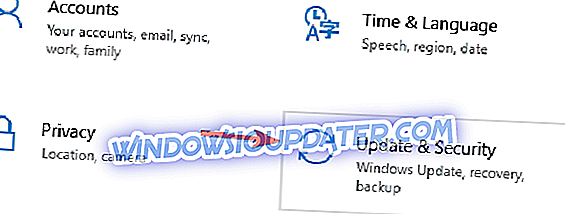
- Sekarang klik tombol Periksa pembaruan .
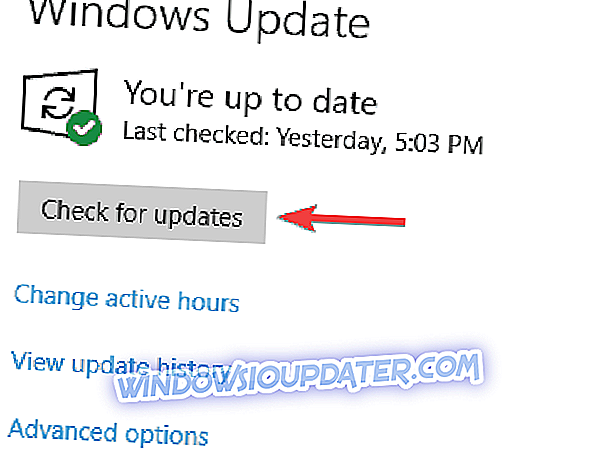
Windows sekarang akan memeriksa pembaruan yang tersedia dan mengunduhnya secara otomatis di latar belakang. Setelah Anda mengunduh pembaruan, mulai ulang PC Anda untuk menginstalnya. Setelah sistem dan Outlook Anda diperbarui, periksa apakah masalahnya masih ada.
Solusi 4 - Keluar dari perangkat atau aplikasi tertentu
Terlalu banyak pesan koneksi simultan dapat muncul karena keterbatasan tertentu di Gmail. Jika Anda tidak tahu, Anda dapat memiliki 15 simulasi koneksi ke akun Gmail Anda, dan jika Anda melebihi batas ini, Anda akan mendapatkan pesan kesalahan yang disebutkan di atas.
Perlu disebutkan bahwa aplikasi tertentu dapat menggunakan dua atau lebih koneksi untuk mengakses Gmail, jadi jika Anda memiliki beberapa klien email atau beberapa perangkat yang terhubung ke akun Gmail Anda, dimungkinkan untuk dengan cepat melampaui batas ini.
Untuk memperbaiki masalah ini, disarankan untuk keluar dari klien email tertentu di PC, ponsel atau tablet Anda. Setelah keluar dari beberapa klien, masalahnya harus diatasi, dan Anda akan dapat mengakses Gmail sekali lagi.
Jika mau, Anda juga dapat keluar dari semua sesi. Namun, Anda harus masuk kembali ke setiap klien secara manual. Untuk keluar dari semua sesi di Gmail, lakukan hal berikut:
- Buka Gmail di browser Anda.
- Gulirkan sepenuhnya ke bawah dan temukan aktivitas akun Terakhir . Sekarang klik Detail .
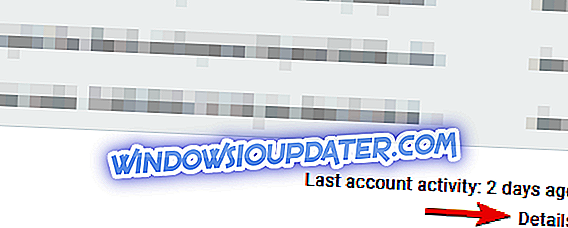
- Jendela baru sekarang akan muncul. Anda harus dapat melihat semua sesi Anda saat ini. Klik Keluar semua sesi web lainnya .
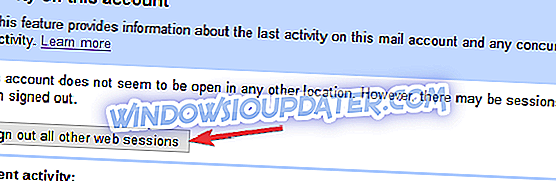
Setelah melakukan itu, Anda akan keluar dari Gmail di semua perangkat lain dan masalah sekarang harus diselesaikan. Ingatlah bahwa Anda harus masuk kembali secara manual pada setiap klien email, tetapi itu seharusnya tidak menjadi masalah besar.
Solusi 5 - Periksa kata sandi Anda
Terlalu banyak koneksi secara bersamaan Kesalahan Outlook dapat terjadi jika kata sandi Anda diubah atau jika kedaluwarsa. Ini bisa menjadi masalah, tetapi Anda bisa memperbaikinya hanya dengan mengatur ulang kata sandi Anda.
Setelah Anda mengatur ulang kata sandi Anda, Anda perlu membuat perubahan di Outlook dan mengubah kredensial masuk Anda sesuai. Setelah melakukan itu, masalahnya harus diselesaikan sepenuhnya dan semuanya harus mulai bekerja lagi.
Solusi 6 - Ubah nilai Timeout Server
Terlalu banyak pesan kesalahan koneksi simultan dapat muncul karena nilai Server Timeout, dan untuk memperbaiki masalah ini, Anda perlu melakukan beberapa penyesuaian. Rupanya, jika nilai Timeout Server terlalu panjang, klien akan mencoba membuat koneksi tambahan yang menyebabkan kesalahan ini terjadi.
Namun, Anda dapat memperbaiki masalah dengan melakukan hal berikut:
- Di Outlook, buka Pengaturan Akun .
- Buka tab Advanced dan turunkan nilai Timeout Server .
- Setelah melakukan itu, klik OK untuk menyimpan perubahan.
Setelah melakukan perubahan ini, periksa apakah masalahnya masih ada.
Solusi 7 - Gunakan webmail
Jika Anda terus mendapatkan terlalu banyak koneksi secara bersamaan kesalahan Outlook, Anda mungkin dapat memperbaiki masalah hanya dengan menggunakan webmail. Hampir semua penyedia email menawarkan webmail, jadi jika Anda terus mendapatkan pesan kesalahan di Outlook, Anda mungkin ingin mencoba menggunakan webmail untuk saat ini.
Webmail tidak memiliki banyak masalah yang dimiliki klien desktop, jadi jika Anda memiliki masalah, kami sarankan Anda mencoba menggunakan webmail sebagai solusi sementara.
Solusi 8 - Gunakan klien desktop yang berbeda

Terlalu banyak pesan koneksi simultan biasanya disebabkan oleh klien email Anda, terutama Outlook, dan jika Anda terus mendapatkan kesalahan ini, Anda mungkin ingin mempertimbangkan untuk beralih ke klien email yang berbeda.
Ada banyak klien surel yang hebat, seperti aplikasi Thunderbird atau Mail, tetapi jika Anda menginginkan klien surel yang berfungsi dan terasa seperti Outlook, kami sarankan Anda mencoba Klien emM .
Terlalu banyak koneksi secara bersamaan Kesalahan Outlook akan mencegah Anda menerima pesan email baru, tetapi Anda harus dapat memperbaiki masalah ini menggunakan salah satu solusi kami.